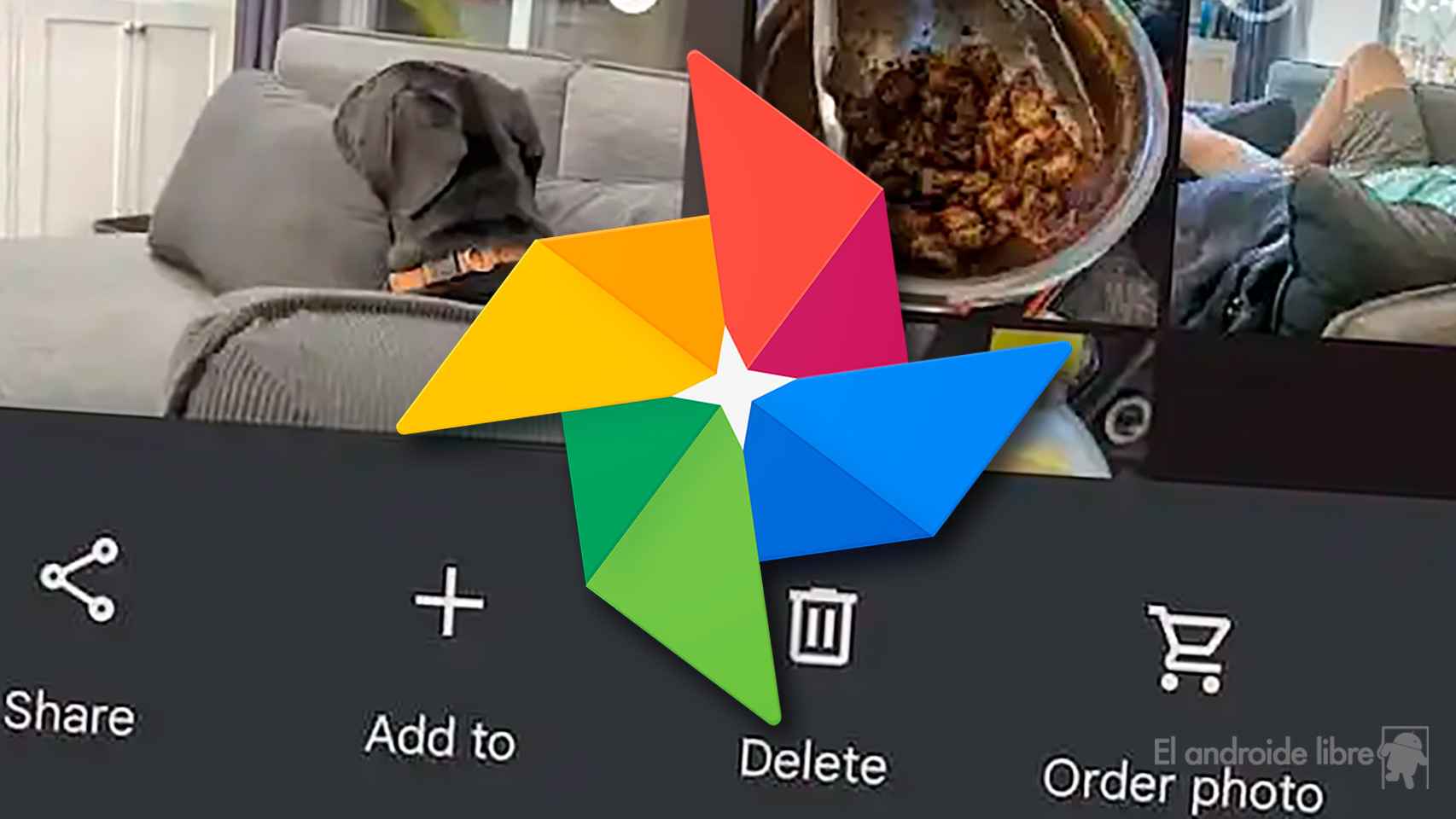Uno de los mayores cambios que han traído os smartphones han sido la sustitución, casi completa, de las cámaras de fotos no profesionales. Es cierto que las cámaras sin espejo están teniendo una tendencia alcista en los últimos meses, y que la nostalgia de las Polaroid hacen que aún se vendan algunas cámaras muy particulares, pero en esencia el móvil se ha comido a la cámara.
Esto hace que los álbumes en papel también hayan pasado a mejor vida, al menos de forma genérica, quedando relegados caso a ocasiones especiales y regalos. El almacenamiento digital de las fotografías se ha convertido en la realidad para muchos, aunque algunos servicios ofrezcan la posibilidad de encargar álbumes físicos.
Dentro de las muchas opciones que hay Google Fotos es la gran ganadora, al menos entre los usuarios de Android, por mucho que haya alguna alternativa mejor si lo que queremos es guardar solo fotos. Pero la mayoría de los usuarios no tienen organizadas sus imágenes en esta aplicación, pese a que no es complicado.
Usa carpetas y álbumes
Lo primero que hay que tener en cuenta es que, si se quiere organizar una gran cantidad de imágenes, es bueno hacerlos con alguna directriz. Google Fotos es muy potente y permite filtrar imágenes simplemente escribiendo lo que sale en ellas. Si se quieren ver fotos de perros solo hay que poner eso en el buscador, si se quieren ver fotos de una persona o mascota solo hay que poner su nombre, etc.
Aún así, es buena idea organizar las imágenes por fechas, en carpetas, o por celebraciones. Una opción es hacer una carpeta por cada año, que empiece el día 1 de enero y acabe el 31 de diciembre. Además, también se pueden crear álbumes especiales de celebraciones, viajes, etc.
Álbumes en Google Fotos
Esto es posible sin duplicar imágenes porque Google Fotos permite que una misma imagen esté en dos álbumes o carpetas a la vez. De esa forma, podemos ver en una todas las fotos de un año en concreto, y en la otra solo las que pertenezcan a un evento en concreto.
Hay que borrar fotos
Otra acción tremendamente importante es borrar fotos de manera periódica, para que no se acumulen dentro de la aplicación. Es posible que en el día a día hagamos fotos muy importantes para enviarlas a alguien por alguna app, pero que no tenga sentido que guardemos luego.
Papelera en Google Fotos
Si no se hacen muchas fotos al día no es necesario revisar diariamente la app, pero es buena idea hacerlo cada una o dos semanas, desde el móvil o desde la versión web del servicio. Un momento clave es hacerlo justo después de un evento, como una boda o un cumpleaños, o de un viaje. En ese instante nos encontraremos con muchas imágenes repetidas, algunas borrosas, otras que no nos gustan... Es importante ser organizado y no dejarlas ahí cogiendo espacio.
Archivar y liberar
En el caso de que tengamos algunas fotos que no queremos que aparezcan en la interfaz principal de la aplicación pero tampoco queremos eliminarlas, podemos archivarlas. De igual forma que pasa con las historias de Instagram o con los correos de Gmail, podemos ocultarlas sin hacer que se eliminen.
Opciones de organización en Google Fotos
También es importante liberar espacio en la memoria interna del móvil, sobre todo si tenemos poca capacidad. En la opción Liberar Memoria que tiene esta app se permite borrar las fotos que hay en el móvil que se hayan subido a la nube. Si el móvil tiene fotos que no se han subido no se eliminarán, se quedarán en el dispositivo. Ambas opciones están en el menú de Utilidades, que está dentro de la sección Biblioteca, que es el cuarto icono de la barra inferior de la interfaz Google Fotos. En la parte baja de ese menú están las dos opciones.
Importando fotos
Otra opción muy importante es la de Importar. Este botón permite transferir imágenes a Google Fotos de otras plataformas, como iCloud a Facebook, para poder guardarlas de forma privada en esta app. Incluso hay una opción para escanear fotos con el teléfono, haciendo una foto a una foto pero ayudándose del software de Google para que quede lo mejor posible.
Todas estas opciones nos permitirán guardar en un solo lugar todas nuestras fotografías, pero eso no quiere decir que no tengamos que tener un respaldo. La cuenta de Google Fotos depende de nuestra cuenta de Gmail, y si alguna vez tenemos un problema con ella, nos la cierran, o nos la borran, es importante tener una copia de seguridad.
Copia de seguridad
Hay dos opciones para crear una copia de seguridad de Google Fotos: en otra nube o en local. En ambos casos tenemos que seleccionar todas las fotos y descargarlas, aunque no se almacenarán por carpetas, sino todas en el mismo lugar.
Liberar espacio en Google Fotos
Una vez hecho eso se pueden subir a otra plataforma, con Flickr o Facebook, o bien almacenar en un disco duro o en nuestro ordenador. La idea es tener al menos dos copias de todas nuestras imágenes, pero separadas, para que no se puedan perder o dañar a la vez.
Compartiendo fotos
Si se quiere se puede hacer que las fotos en las que salgan ciertas personas se puedan compartir con esas personas de forma automática, sin tener que enviárselas de forma manual. Para ello hay que ir a la opción Compartido, en el menú inferior, y seleccionar Crear álbum compartido. En él se selecciona la cara de la persona en cuestión, y se pulsa en Compartir.
Hay que elegir el perfil de la persona con la que lo queremos compartir en Google Fotos, no en otras aplicaciones. A partir de ese momento ese álbum también aparecré en la aplicación de Google Fotos, y ahí se irán añadiendo las fotos de la persona seleccionada en el mismo de forma automática. Esta es una manera genial de crear un álbum de un niño pequeño, por ejemplo un hijo o un nieto, y crear un álbum en el que estarán todas las fotografías del mismo, al que pueden tener acceso los padres, tíos, abuelos, etc.
Carpeta Privada
Aunque es posible archivar algunos elementos para que no aparezcan en el menú principal, esos elementos siguen estando disponibles en la búsqueda. Si se quieren ocultar mejor hay que usar una opción llamada Carpeta Segura, que está en la opción Biblioteca, Utilidades, Carpeta Privada.
Las imágenes que se pongan aquí no se podrán ver ni en Google Fotos ni en otras aplicaciones del móvil que puedan ver fotos. Además, para entrar en la Carpeta Segura se tendrá que saber el PIN o patrón de desbloqueo del móvil. Por último, estas fotos no se meten dentro de las copias de seguridad ni se trasladan de un dispositivo a otro, por lo que si queremos guardarlas tendremos que hacerlo manualmente.